Windows 11 build 22557 avaldati suure hulga muudatustega
Windows Insidersile on nüüd saadaval uus arenduskanali ehitamine. Kasutajate suureks üllatuseks sisaldab see palju erinevaid liidese muudatusi ja üldisi täiustusi, sealhulgas kaustad menüüs Start, Snap Bar, File Exploreri näpunäited, uued puutežestid, Focus funktsiooni värskendused ja rohkem.
Reklaam
Tänane versioon pärineb NI_RELEASE harust. Microsoft märkis, et selle esitletavad funktsioonid ei ole seotud ühegi Windows 11 konkreetse funktsioonivärskendusega. Samuti ei näe ARM64 seadmed praegu tänast väljalaset. Microsoft värskendab neid hiljem.
Mis on uut Windows 11 versioonis 22557
Start menüü
Menüü Start võimaldab nüüd korraldada rakenduste ikoone kaustadesse. Kausta loomiseks lohistage rakendus lihtsalt teise peale. Pärast seda saate sellesse kausta lisada rohkem rakendusi ja seal ikoone ümber korraldada.
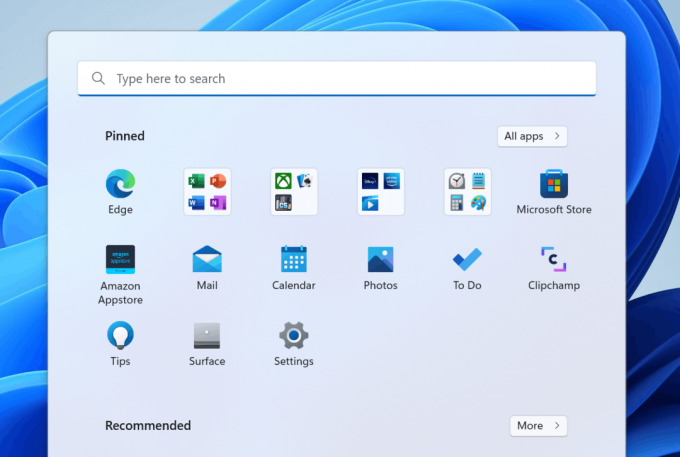
Võimalus nimetada ja ümber nimetada menüü Start kaustu on saadaval tulevastes versioonides.
Ärge segage ja keskenduge
Ära sega

Veel üks uuendus selles värskenduses on Ära sega režiimis. See teeb täpselt seda, mida arvate: summutab teatised. Funktsiooni saab lubada jaotises Seaded> Süsteem> Teavitused. Seal saate luua ka kohandatud reegleid, et vaigistada teavitusbännereid teatud perioodideks. Kõik märguanded, mis teil mitte segamise ajal nägemata jäid, salvestatakse vaikselt teavituskeskusesse.

Keskendu

Focus on Windows 11 häireteta režiim, mis keelab tegumiriba märgid (teavituste loendurid) ja tegumiriba vilkumise. See kuvab ekraanil teravustamise taimeri ja lubab funktsiooni Mitte segada.
Focus Windowsis integreerub fookuseansse rakenduses Kell, et saaksite mängida rahustavat muusikat ja vaadata Microsoft To-Do ülesannete loendit. Kui teie fookusseanss lõpeb, saate teate, mis annab teile teada, et teie fookusaeg on lõppenud. Saate oma keskendumiskogemust isikupärastada (Seaded > Süsteem > Fookus).
Reaalajas subtiitrid
See uus funktsioon meenutab YouTube'i reaalajas subtiitrite funktsiooni. See toimib sarnaselt. Operatsioonisüsteem suudab luua subtiitreid mis tahes heliga sisu jaoks. See võib kuvada pealdisi ekraani üla- või alaosas või ujuvas muudetava suurusega aknas. Samuti saab reaalajas subtiitreid lubada mikrofoniheli jaoks sõprade ja kolleegidega vestluste ajal.

Otseülekannete subtiitrite lubamise kiirklahv on VÕIDA + Ctrl + L. Kiirtoimingutes on ka nupp (Võida + A).
File Explorer ja tegumiriba
File Explorer võimaldab nüüd lisaks kaustadele kinnitada faile ka kiirjuurdepääsule. See võimaldab teie sageli kasutatavaid faile avada ühe klõpsuga. Kinnitatud failid kuvatakse kiirjuurdepääsu hiljutiste failide kohal uues jaotises.

Kui olete Microsofti kontoga allkirjastatud, sisaldab File Explorer ka OneDrive'ist kinnitatud ja hiljutisi faile. Nende vabastamisel File Exploreris vabastatakse need OneDrive/Office.com/Teams/SharePointis.
Veel üks muudatus File Exploreri rakenduses on veelgi tihedam integreerimine OneDrive'iga. Nüüd näete kvooti ja sünkroonimise olekut, ilma et peaksite File Explorerist lahkuma.

Kui teil on Outlooki töölaua integreerimine installitud, saate nüüd otse uue meilisõnumi koostada, kui jagate faili File Explorerist.
Samuti saab File Explorer nüüd kuvada kaustades olevate üksuste eelvaateid.

Lõpuks saate faile rakendustes avamiseks pukseerida tegumiribale. Samuti saate nüüd faile kiiresti rakenduste akende vahel pukseerida, hõljutades tegumiribal rakenduste kohal, et tuua nende aknad esiplaanile. Teine lisand on võimalus rakendusi kiiresti tegumiribale kinnitada, lohistades need menüüst Start tegumiriba alale. Lõpuks, lohistades faili tasbkari kõige parempoolsemasse nurka, asetate selle töölauale.
Teamsi kaudu kõne ajal jagatud rakendusakende puhul on nüüd selge märge värvilise äärisega.

Kiirtoimingunupud (Win + A) sisaldavad nüüd valikut ekraani värviprofiili kiireks muutmiseks.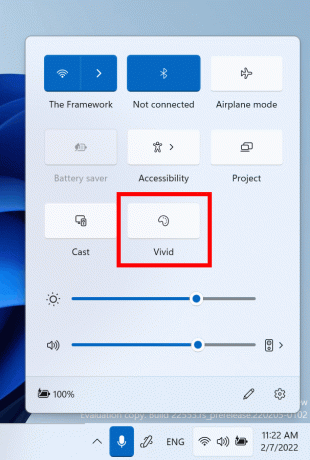
Lõpuks kuvab Windows 11 ekraani ülekandmisel juhtmevabale ekraanile tegumiriba teavitusalal uut ülekandeikooni. Ikoonil klõpsates avatakse ülekandmise kiirseaded, kus saate vajaduse korral ülekandmise kiiresti peatada.

Selle funktsiooni juurde tuleb veel täiustusi.
Välimus
Alates järgust 22557 kasutab Windows 11 tiitliribade jaoks vilgukivi akrüülefekti. Järgmine ekraanipilt näitab, kuidas see dialoogis Käivita välja näeb.
Sisselogimisekraanil olev juurdepääsetavuse lend vastab nüüd ka Windows 11 disainipõhimõtetele.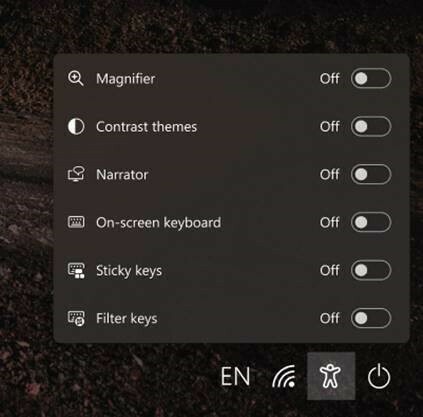
Seadistamine
Sarnaselt Windows 11 Home väljaandele nõuab Windows 11 Pro väljaanne nüüd Interneti-ühendust. Kui otsustate seadistada seadme isiklikuks kasutamiseks, on seadistamiseks vaja ka MSA-d. Võite eeldada, et järgmistel WIP-lendudel on vaja Microsofti kontot.
Uued puutežestid
See järg sisaldab viit uut puuteekraani liigutust, mis muudavad Windows 11-s navigeerimise lihtsamaks ja kiiremaks.
- Menüü Start avamiseks libistage tegumiriba keskelt sisse ja selle sulgemiseks libistage alla.
- Pühkige vahel Kinnitatud/Kõik rakendused ja Soovitatavad/Rohkem alguses: Pühkige jaotises Start valikust Kinnitatud paremale vasakule, et jõuda jaotisesse Kõik rakendused, ja vasakult paremale, et naasta jaotisesse Kinnitatud. Sama žest töötab ka valiku Soovitatav/Rohkem puhul.
Kiirseadete kuvamiseks libistage tegumiriba paremast alumisest servast sisse ja nende sulgemiseks pühkige alla.
- Uuendati teavituskeskuse avamise ja sulgemise animatsiooni, et see reageeriks paremini ja jälgiks sõrme liikumist.
- Täisekraani rakendustes ja puutetundlikes mängudes (nt Solitaire) pöörake tähelepanu sellele haarats mis kuvatakse ekraani servadest pühkides. See funktsioon on loodud selleks, et hoida teid rakenduses, kui libistate kogemata ekraani serva lähedale. Kui teil on vaja sisule juurde pääseda, pühkige ikooni haarats uuesti haarama.

Snap Layouts & Snap Bar
Lisatud on uus aknaklõpsamise abimees, mis töötab suurepäraselt nii puute- kui ka hiirega. Proovimiseks lohistage mis tahes aken ekraani ülaossa, et avada Snap-riba. Seejärel lohistage aken üle soovitud paigutuse pisipiltide ala, et see klõpsata. Pärast seda aitab snap-paigutuse abi ülejäänud akende paigutamisel.
Säästvamad toiteseaded ja soovitused
Unerežiimi ja ekraani väljalülitamise vaikeväärtusi on värskendatud, et vähendada energiatarbimist ja süsinikdioksiidi heitkoguseid, kui arvutid on jõude. Windows 11 näitab ka energiasäästusoovitusi, et aidata vähendada süsinikdioksiidi heitkoguseid neile, kelle unerežiim ja ekraan on välja lülitatud väärtusele Mitte kunagi.
Vaikeväärtuste muutust näevad ainult kasutajad, kes installivad selle või tulevased Windows 11 järgud algusest.
Tegumihalduri ümberkujundamise ja tõhususe režiim
Järel 22557 oli tegumihalduri värskendatud kujundus, et see vastaks uutele Windows 11 kujunduspõhimõtetele. See hõlmab uut hamburgeri stiilis navigeerimisriba ja uut seadete lehte. Uus käsuriba igal lehel annab juurdepääsu tavatoimingutele. Rakendus järgib lõpuks süsteemiteemat ja toetab nii heledaid kui ka tumedaid variante.

Eelmise aasta aprillis katsetas Microsoft Ökorežiimi funktsioon tegumihalduris. See funktsioon on nüüd tagasi uue nime all, Tõhususe režiim. See funktsioon on kasulik, kui rakendus kulutab palju ressursse ja soovite seda piirata nii, et süsteem eelistaks teisi rakendusi. Selle tulemuseks on parem süsteemi reaktsioon ja parem energiatõhusus.

Tõhususe režiimi rakendamiseks klõpsake lehe Protsessid käsuribal nuppu või kasutage paremklõpsu kontekstimenüüd. Režiimi saate rakendada ainult ühele protsessile, mitte kogu rühmale. Kui parameeter pole saadaval, on see protsess Windowsi jaoks kriitiline, mis tähendab, et see võib mõjutada OS-i jõudlust. Protsessid, mille jaoks režiimi rakendatakse, märgitakse uue lehe ikooniga. Peatatud protsessid kasutavad nüüd pausiikooni.
Lisaks on selles versioonis rohkem muudatusi, sealhulgas rohkem väiksemaid parandusi ja mõned uuendused, nagu uus Jutustaja käsk, Edge'i täiustused ja PowerShelli käskude komplekt Windowsi keelte haldamiseks 11. Vaadake ametlik teadaanne et rohkem teada saada.


